DNS er forkortelse for Domain Name System. Det er mer som en telefonbok. Hver gang du åpner et nytt nettsted, registrerer DNS IP-adressene automatisk. Dermed kan du åpne de nylig besøkte sidene raskt.
Du er kanskje ikke kjent med DNS-serveren. Men når det er for mye DNS-cache, vil nettstedene laste sakte eller fungerer ikke på Mac. Den utdaterte DNS-cachen er ubrukelig. Det er en god vane å tøm DNS-cache på Mac jevnlig. Dermed kan du frigjøre plass for mer oppdatert DNS-cache.

Det er Aiseesoft Mac Cleaner som kan hjelpe deg med å skylle DNS-cache og optimalisere Mac innen klikk. Det er ikke nødvendig å finne DNS-cache på Mac. Programmet kan hjelpe deg med å skanne og slette unødvendig DNS-cache på de mest populære Mac-operativsystemene smart. Du kan tømme DNS-cache, slette søppelfiler, raskere Mac system, avinstaller apper, krypter private data og få kraftigere funksjoner fra programmet.
Når bør du tømme DNS-cache med Aiseesoft Mac Cleaner? Her er noen eksempler på at du kan tømme DNS-buffer på Mac.
Mac Cleaner kan spyle DNS på Mac uten å slette andre filer. Dermed kan du gjerne spyle lokal DNS-cache med Aiseesoft Mac Cleaner.

Nedlastinger
100 % sikker. Ingen annonser.
Trinn 1. Gratis nedlasting og installering av Aiseesoft Mac Cleaner. Når du starter programmet, velger du ToolKit i hovedgrensesnittet.

Trinn 2. Klikk Optimalisere for å få tilgang til denne Mac Cleaner-vedlikeholdsfunksjonen. Klikk Skanne for raskt å skanne DNS-cache på Mac.
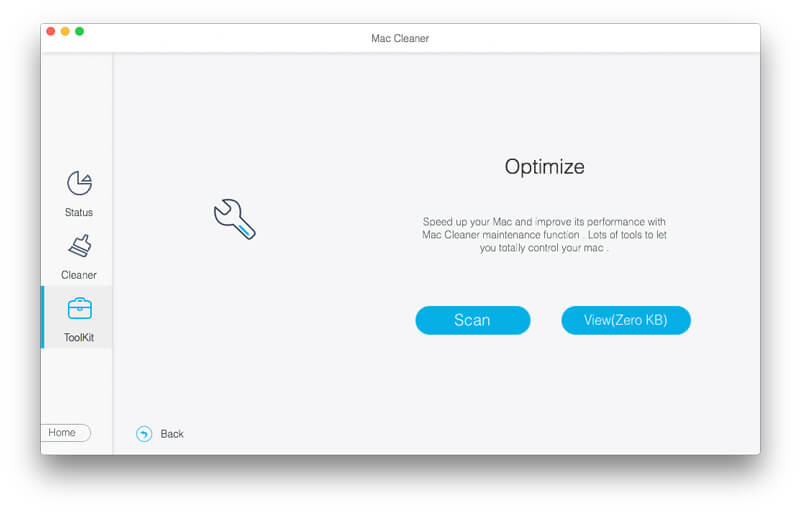
Trinn 3. Velg Se å ta en sjekk. Bla nedover venstre rute. Klikk på Skyll DNS alternativ. Du kan få den lokale cachen til løst DNS på Mac.
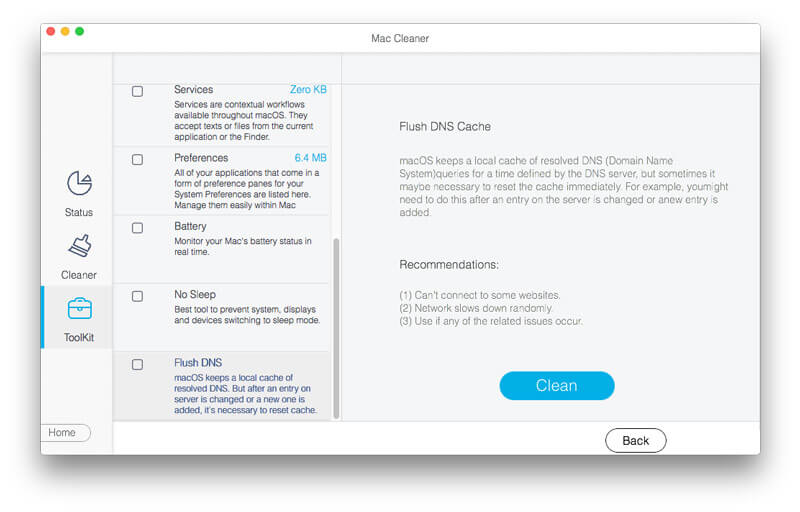
Trinn 4. Når du klikker Rengjør, må du oppgi administratorpassordet for å installere et nytt hjelperverktøy. Bare skriv inn passord og klikk Installer Helper. Tidligere dukker det opp et varsel. Klikk Bekreftelse å spyle DNS-data på Mac og returnere alt tilbake til normal tilstand.

Du kan også spyle DNS-hurtigbuffer på Mac med Terminal for å løse tilkoblingsproblemer, DNS-forfalskning, treg surfing og andre tilknyttede DNS-problemer. Sammenlignet med ett-klikk DNS-cache-rengjøringsverktøyet, må du gjøre mye arbeid for å tømme DNS på Mac. Bare les og velg din MacOS flush DNS-opplæring nedenfor.
Trinn 1. Åpne Mac Finder. Klikk verktøy i applikasjoner mappe. Velg senere terminal i mappen.
Trinn 2. Kopier og lim inn sudo killall -HUP mDNSResponder; sove 2; ekko macOS DNS Cache Reset | si inn i terminalvinduet.
Trinn 3. Press Tilbake På tastaturet ditt.
Trinn 4. Skriv inn passordet og trykk Tilbake å bekrefte.
Trinn 5. Du vil bli varslet med tilbakestilling av macOS DNS-hurtigbuffer. Avslutt terminal for å tømme DNS-cache i macOS High Sierra. (Se hvordan å slette en app på Mac)
Trinn 1. Åpne applikasjoner mappe inn Finder. Velg terminal fra Verktøy-mappen.
Trinn 2. Skriv inn sudo killall -HUP mDNSResponder; si at DNS-cache er blitt spylt inn i terminalvinduet.
Trinn 3. Press Tilbake på Mac-tastatur. Skriv inn passordet for å bekrefte. Trykk deretter Tilbake en gang til.
Trinn 4. Når du skyller DNS i macOS Sierra, kan du høre et lydvarsel.
Merk: Du kan kopiere og lime sudo killall -HUP mDNSResponder; sudo killall mDNSResponderHelper; sudo dscacheutil-flushcache; si å tømme macOS Sierra DNS-cache også.
Trinn 1. I Mac Finder, velg Programmer, Verktøy og terminal i rekkefølge.
Trinn 2. Kopier og lim inn sudo dscacheutil-flushcache; sudo killall -HUP mDNSResponder; si cache spyles inn i terminal.
Trinn 3. Press Tilbake for å kjøre Mac OS X flush DNS-kommandolinjen. Skriv inn passordet og trykk Tilbake å gå videre.
Trinn 4. Når du tømmer DNS på Mac OS X, kan du høre et lydvarsel. (Du kan også tøm annen cache på Mac.)
Merk: Hvis du vil spyle DNS-cache helt i Mac OS X Yosemite 10.10 / 10.10.1 / 10.10.2 / 10.10.3, bør du også fjerne Multicast DNS (MDNS) og Unicast DNS (NDNS). Her er kommandolinjene du trenger å kopiere til Terminal også.
Fjern MDNS-cache: sudo discoveryutil mdnsflushcache
Fjern NDNS-cache: sudo discoveryutil udnsflushcache
Eller du kan fjerne både MDNS- og UDNS-hurtigbuffer med sudo discoveryutil mdnsflushcache; sudo discoveryutil udnsflushcache; si flushed
Hvilken Mac-DNS-spylevei er enklere? Det er klart Mac Cleaner er vinneren. Du kan bli kvitt forvirrende kommandolinjer for å oppnå samme resultat. Terminal er ikke et vennlig program for nybegynnere. Du kan slette systemfiler og få Mac til problemer ved å bruke gale kommandolinjer ved en feiltakelse.
Dermed anbefales det å spyle DNS-cache på Mac med Aiseesoft Mac Cleaner. Du kan fullføre hele prosessen til tøm DNS i macOS og OS X innen 3 minutter. Dessuten kan du rydde opp i Mac og beskytte personvernet ditt også i programmet. Det er verdt å laste ned gratis og prøve. Mac-en din kjører raskere enn før.
Tøm buffer
Tøm hurtigbuffer Android Fjern app-cache på iPhone Fjern cache på iPad Fjern Safari Cache på iPad Slett Cache på Mac Fjern iPhone Cache Fjern DNS-hurtigbuffer på Mac
Mac Cleaner er et profesjonelt Mac-administrasjonsverktøy for å fjerne søppelfiler, rot, store / gamle filer, slette dupliserte filer og overvåke Mac-ytelsen.
100 % sikker. Ingen annonser.